제품 구입 후 초기 잉크 설치하는 방법
-
제품 개봉 후 아래의 절차에 따라 잉크를 설치하시기 바랍니다.
제품 개봉 후 설치하는 영상 보기 (https://www.youtube.com/watch?v=rhmlOZQGDSY)
1. 제품 개봉 후 프린터에 부착된 파란 테이프와 포장제를 모두 제거합니다.

2. 프린터 덮개를 닫습합니다.

3. 프린터의 전원 코드를 연결합니다. (아직 USB 케이블은 연결하지 않습니다.)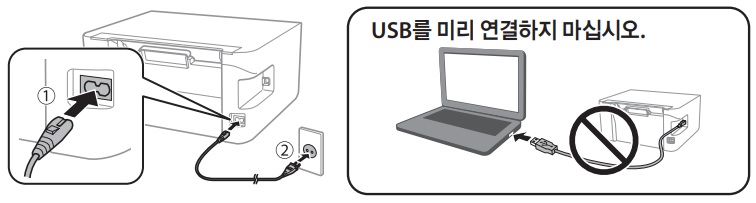
4. 그림과 같이 프린터 판넬의 전원 버튼을 눌러 전원을 켜고, 잉크 표시등이 켜지는지 확인 합니다.
5. 잉크 중 노란색 라벨이 부탁된 Initial Cartridge라고 표기되어 있는 초기 충전용 잉크를 준비합니다.
(초기 충전용 잉크는 제품 개봉 후 처음 사용 시에만 사용 가능하며 나중에 사용할 수 없습니다. )
6. 비닐포장상태에서 검정잉크를 그림과 같이 잡고 위아래로 4~5회 부드럽게 흔듭니다.
칼라 잉크는 흔들지 마십시오.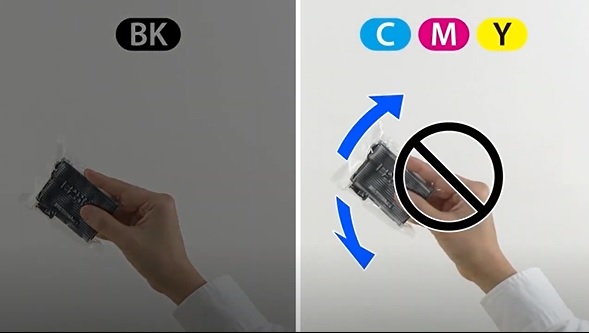
7. 잉크 카트리지를 잡을때 그림과 같이 적색 표시된 부분은 만지지 마십시오. (센서부분)

8. 아래 그림과 같이 잉크 카트리지의 노란 테이프을 제거합니다.
(노란 테이프를 제거하지 않을 경우 인식이 안되거나 인쇄 품질에 문제가 있을 수 있습니다.)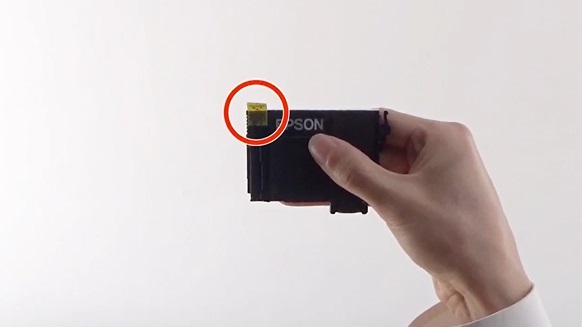
9. 프린터 덮개를 열고, 잉크 장착함이 자동으로 그림의 위치로 나와있는지 확인하고, 초기 충전용 잉크를 딸각 소리가 날때까지 눌러 장착합니다.

10. 프린터 덮개를 닫고, 그림과 같이 프린터 판넬의 정지 버튼을 누릅니다. 그러면, 잉크 장착함이 홈포지션(우측)으로 자동으로 이동되며 잉크 공급이 시작됩니다.

11. 잉크 공급이 완료되면 그림과 같이 프린터 판넬의 전원 램프가 켜지고 잉크 표시등은 꺼집니다.

[ 프린터 판넬의 잉크 표시등에 따라 잉크 교체하는 방법 ]
1. 잉크 표시등이 점등 상태일 때 교체하는 방법제품 개봉 시 제공된 초기 잉크(Initial Cartridge) 사용 후 두번쨰 잉크 교체부터 해당하는 잉크 교체 방법입니다.
2. 잉크 표시등이 깜박이는 상태일 때 교체하는 방법제품 개봉 시 제공된 초기 잉크(Initial Cartridge) 사용 후 두번쨰 잉크 교체부터 해당하는 잉크 교체 방법입니다.
3. 잉크 표시등이 꺼진 상태일 때 교체하는 방법제품 개봉 시 제공된 초기 잉크(Initial Cartridge) 사용 후 두번쨰 잉크 교체부터 해당하는 잉크 교체 방법입니다.
만약 문제가 해결되지 않았다면 카카오 1:1 채팅 서비스 통해 신속한 대응을 받으실 수 있습니다.
불편사항이 해결되지 않았거나 추가 문의사항이 있으시면, 아래의 온라인 상담 서비스를 이용해 주십시오.